編輯:關於Android編程
有的時候我們需要為一個listview設置固定的數據,下邊就是如何設置靜態的數據
布局文件listview 的主頁面
然後的一個布局文件為每一個listview的item,listview_item.xml有圖片和文字
然後關鍵的是如何設置靜態數據:
這界面的控制類ListViewUseAdapter.java
import java.util.ArrayList;
import java.util.HashMap;
import java.util.List;
import java.util.Map;
import android.app.Activity;
import android.os.Bundle;
import android.view.View;
import android.widget.AdapterView;
import android.widget.Toast;
import android.widget.AdapterView.OnItemClickListener;
import android.widget.ListView;
public class ListViewUseAdapter extends Activity {
private ListView listview;
@Override
protected void onCreate(Bundle savedInstanceState) {
super.onCreate(savedInstanceState);
setContentView(R.layout.listview_test);
listview = (ListView) this.findViewById(R.id.listview);
// 設置適配器的圖片資源
int[] imageId = new int[] { R.drawable.chat_tool_camera,
R.drawable.chat_tool_location, R.drawable.chat_tool_paint,
R.drawable.chat_tool_video, R.drawable.chat_tool_voice,
R.drawable.about_brand };
// 設置標題
String[] title = new String[] { 相機, 定位, 畫筆, 視頻, 聲音, 聊天 };
List> listitem = new ArrayList>();
// 將上述資源轉化為list集合
for (int i = 0; i < title.length; i++) {
Map map = new HashMap();
map.put(image, imageId[i]);
map.put(title, title[i]);
listitem.add(map);
}
ListViewAdapter adapter = new ListViewAdapter(this, listitem);
listview.setAdapter(adapter);
listview.setOnItemClickListener(new OnItemClickListener() {
@Override
public void onItemClick(AdapterView parent, View view,
int position, long id) {
Toast.makeText(ListViewUseAdapter.this, haha, Toast.LENGTH_SHORT).show();
}
});
}
}
然後需要的適配器如下:
import java.util.List;
import java.util.Map;
import android.content.Context;
import android.view.LayoutInflater;
import android.view.View;
import android.view.ViewGroup;
import android.widget.BaseAdapter;
import android.widget.ImageView;
import android.widget.TextView;
public class ListViewAdapter extends BaseAdapter {
private Context context;
private List> listitem;
public ListViewAdapter(Context context, List> listitem) {
this.context = context;
this.listitem = listitem;
}
@Override
public int getCount() {
return listitem.size();
}
@Override
public Object getItem(int position) {
return listitem.get(position);
}
@Override
public long getItemId(int position) {
return position;
}
@Override
public View getView(int position, View convertView, ViewGroup parent) {
if (convertView == null) {
convertView = LayoutInflater.from(context).inflate(R.layout.listview_item, null);
}
ImageView imageView = (ImageView) convertView.findViewById(R.id.listitem_iv);
TextView textView = (TextView) convertView.findViewById(R.id.listitem_tv);
Map map = listitem.get(position);
imageView.setImageResource((Integer) map.get(image));
textView.setText(map.get(title) + );
return convertView;
}
}
效果如下:
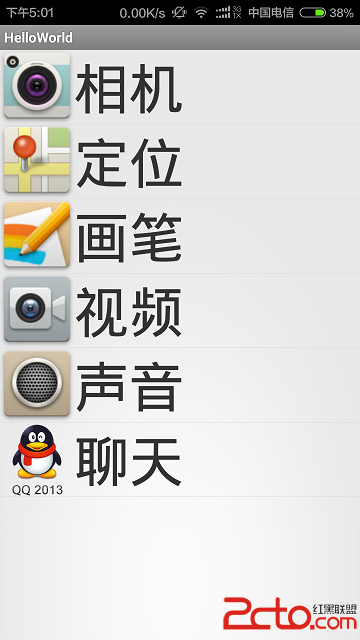
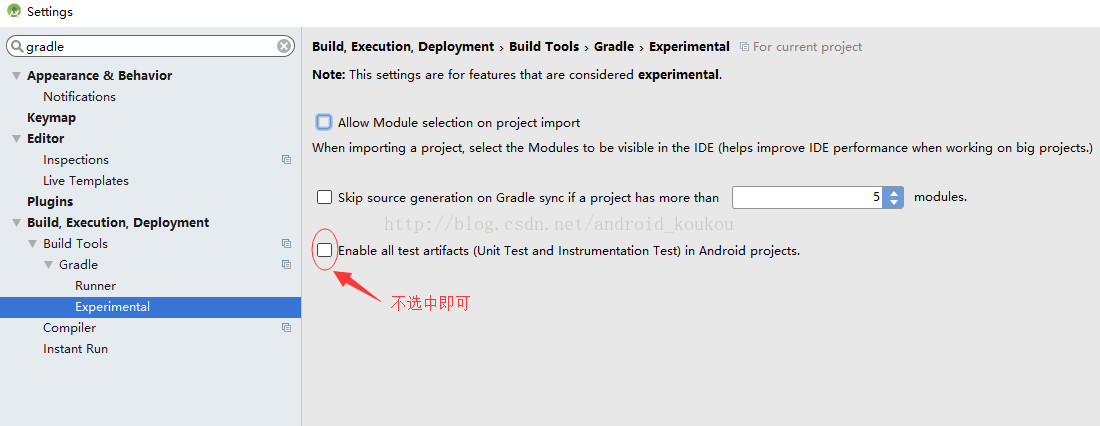 android studio文件工程夾過大,generated文件夾過大解決方法
android studio文件工程夾過大,generated文件夾過大解決方法
用android studio創建文件隨便寫了個demo,項目文件就90多M,感覺沒干什麼就導致文件這麼大了,瞬間頭皮發麻。。。為什麼呢?帶著疑惑,打開android s
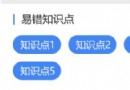 Android自定義控件ViewGroup實現標簽雲(四)
Android自定義控件ViewGroup實現標簽雲(四)
前言:前面幾篇講了自定義控件繪制原理Android自定義控件基本原理詳解(一) ,Android自定義控件之自定義屬性(二) ,Android自定義控件之自定義組合控件(
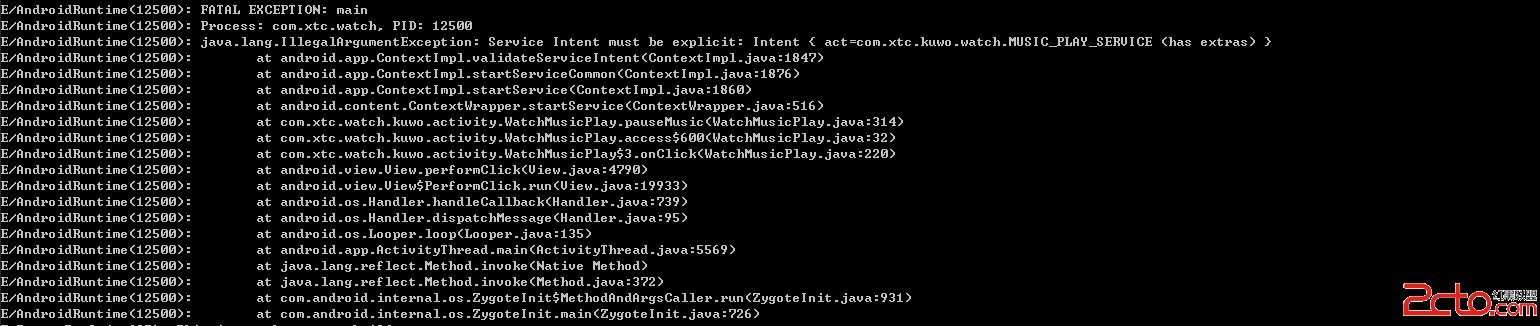 我的Android進階之旅------Android 5.0中出現警告的解決方法: Service Intent must be explicit:
我的Android進階之旅------Android 5.0中出現警告的解決方法: Service Intent must be explicit:
1.錯誤描述今天在Android4.4 的小米4手機上運行我的程序的時候沒有報錯,而在Android 5.1的華為P7上運行我的程序的時候報了以下的錯誤,錯誤提示如下:E
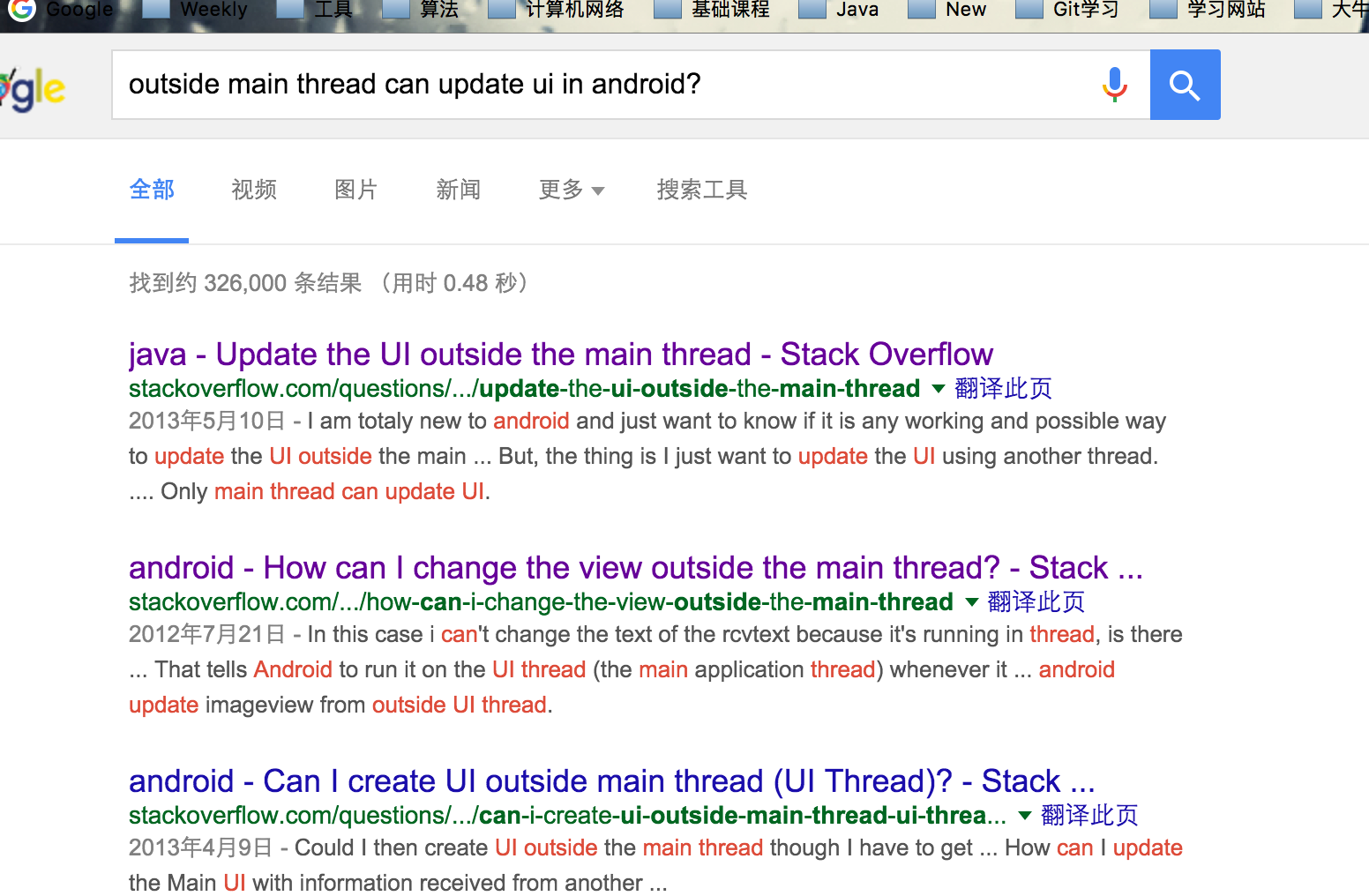 非UI線程更新UI!?
非UI線程更新UI!?
今天晚上被弟弟告知他在子線程中更新了UI,問我是不是版本的問題,我果斷說是他的代碼寫錯了,不過分分鐘被打臉,經過我一番仔細的探查最終發現了原因,或許這件事的結果不是多麼